2022’de PDF’ye Ücretsiz Şifre Nasıl Kaldırılır ve Eklenir
PDF dosyalarınızı birisiyle paylaşmak istiyor ancak onlar parola korumalı mı? Veya her açmak istediğinizde şifreyi girmek rahatsız edici olduğundan, dosyaya hızlı bir şekilde erişilebilmesi için şifreyi kaldırmak mı istiyorsunuz?
için bu kolay kılavuzu izleyin PDF belgesinden şifreyi kaldır herhangi bir yazılım olmadan Windows ve Mac.
Bunun dışında, gizli bilgiler içeren PDF dosyalarının güvenliğini sağlamak istiyorsanız, ilerlemenin en iyi yolu onları bir parola ile kilitlemektir.
Bu kolay kılavuzda, nasıl yapabileceğinizi de ele aldık. PDF dosyalarına bir şifre ekleyin Acrobat Reader olmadan ücretsiz. bahsedeceğim iki yöntem hangi tarafından yapabilirsiniz PDF dosyalarını şifre ile koruyun. biri kullanıyor Microsoft Word ve diğer bir ücretsiz çevrimiçi araç.
Öyleyse başlayalım.
İçerik
Chrome Kullanarak PDF Dosyasından Şifreyi Kaldırma
Parola korumalı Adobe PDF dosyaları, güvenlik ve gizlilik sağlamada uzun bir yol kat eder.
Banka/kredi kartı ekstreleri, ITR (Gelir Vergisi Beyannamesi), Maaş bordrosu vb. belgeler büyük olasılıkla bir şifre ile kilitlenir ve kişisel bilgiler içerdiğinden kilitlenmesi her zaman iyidir.
Ancak, yukarıdaki belgelerden herhangi birini başka bir kişi, kurum veya şirketle paylaşmak zorunda kalırsanız ne olur? Örneğimde olduğu gibi, kredi kartı başvurusunda bulunmak için maaş bordromu göndermem gerekiyordu. Onlara şifreli kilitli dosyayı göndermek mantıklı görünmüyor.
Bu sorunu aşmak için o PDF dosyalarından şifreyi silmenin bir yolunu buldum ve burada paylaşacağım şey tam olarak bu.
PDF belgelerini şifresiz hale getirmek için herhangi bir yazılım indirmeniz ve yüklemeniz gerekmez. Kolayca yararlanabilirsiniz Chrome tarayıcı.
Eğer sahip değilseniz, o zaman bu en iyi nedendir. Google Chrome tarayıcısını yükleyin şimdi bilgisayarınızda. Hem Windows hem de Mac için kullanılabilir.
Bunu yaptıktan sonra şu adımları izleyin:
1. İstediğiniz şifre korumalı PDF dosyasını Chrome tarayıcı ile açın. Dosyayı açarken herhangi bir sorun yaşarsanız, takip edin PDF dosyalarını Chrome’da aç.
2. Parolayı girmeniz istenecektir. Şifreyi yazın ve tıklayın Gönder.
3. Belge yüklenecektir. Dosyayı indirme, döndürme ve Yazdırma seçenekleri olacaktır. Tıklamak Yazdır simgesi sağ üst köşede.
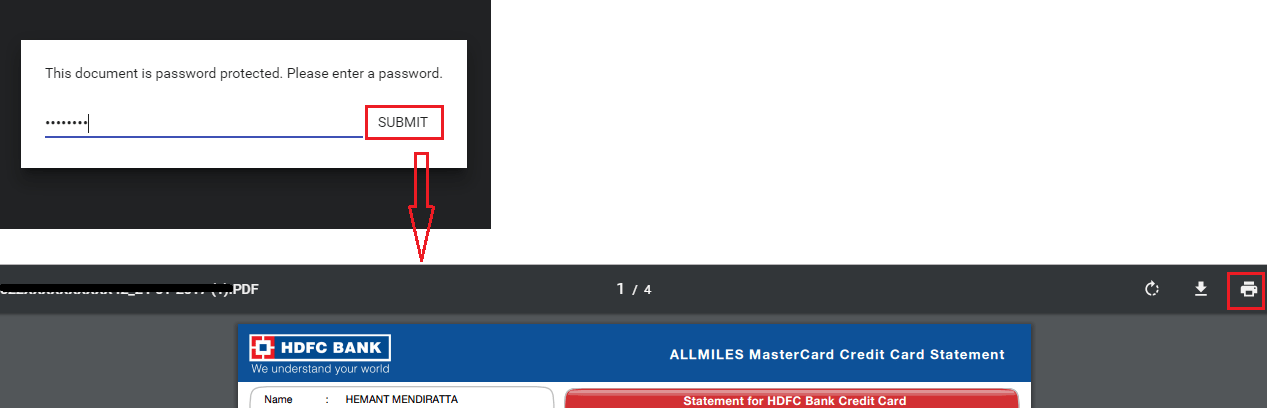
4. Bir sonraki ekranda, bir sol kenar çubuğu görmelisiniz. Varış yeri seçenek. onu ayarlamamız lazım PDF olarak kaydet. zaten varsa PDF olarak kaydet sizin için bir sonraki adıma geçebilirsiniz.
PDF olarak kaydet olarak ayarlamamış olan kullanıcılar için, üzerine tıklayın. değişim seçin PDF olarak kaydet.
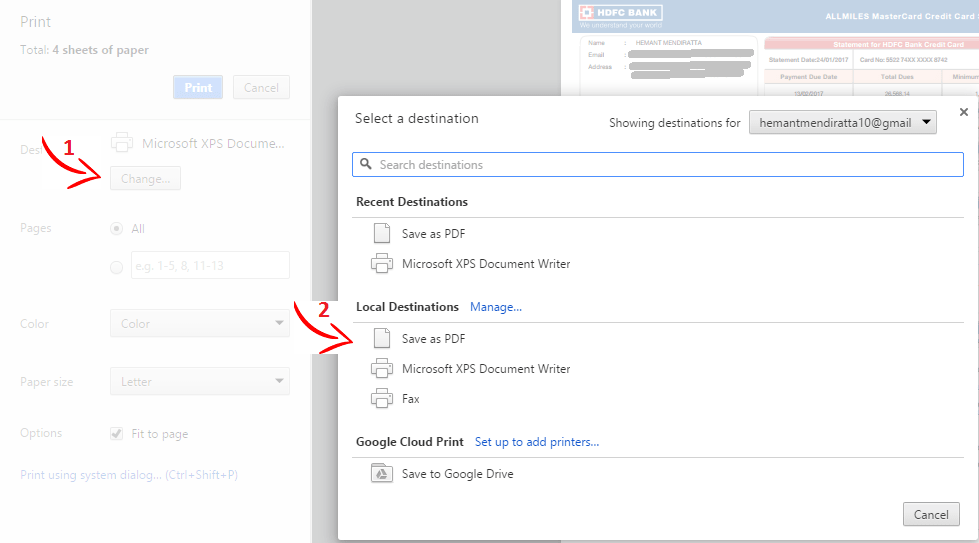
5. Son olarak, tıklayın İndirim ve dosyayı istediğiniz ad ve konumla kaydedin.
Şimdi, yukarıdaki PDF dosyasını kaydettiğiniz konuma gidin. Aç onu.
İşte! Dosya şifre sormadan açılacaktır.
Benzer şekilde, istediğiniz diğer tüm PDF dosyalarından şifreyi kaldırmak için bu hack’i kullanabilirsiniz.
Ayrıca Oku: Mac İncelemesi için iSkysoft PDF Editor Pro
Tersi durumdaysanız, şifre eklemek için aşağıdaki yöntemlere bakın.
PDF Dosyalarına Şifre Ekle
Diyelim ki önemli bir belgenin fotoğrafını çektiniz, bunları bir PDF’de birleştirdi ve şimdi, yalnızca izin verilen kişilerin belgeyi okuyabildiğinden emin olmak için ona bir şifre eklemeniz gerekiyor.
Bu iki yöntemi kullanarak yapabilirsiniz.
Yöntem 1: Microsoft Word’ü kullanın
İşte böyle:
1. İstediğiniz PDF dosyasını Word ile açın.
2. Şimdi, üzerine tıklayın Dosya Menüsü düğmesi seçin Farklı Kaydet.
3. Sonraki iletişim kutusunda, Tür Olarak Kaydet’i seçin. PDF.
4. PDF olarak tip seçildiğinde, Seçenekler … düğmesi aynı iletişim kutusunda görünecektir. Üstüne tıkla.
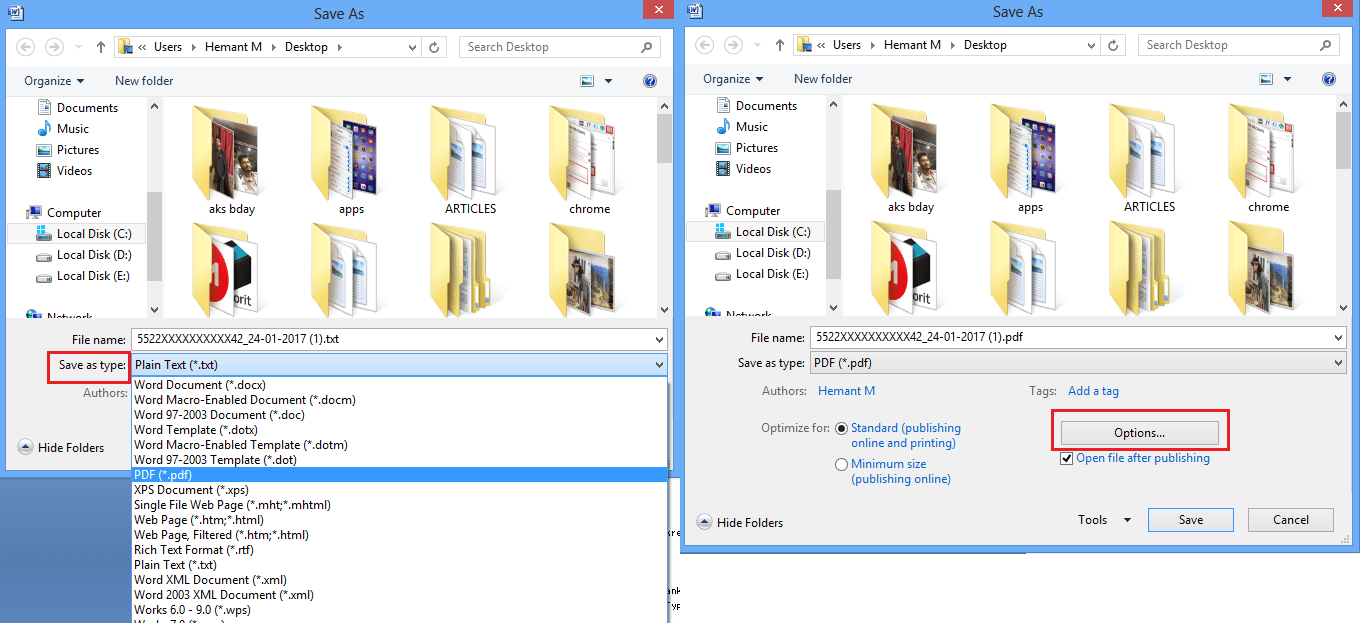
5. Seçenekler iletişim kutusunda, öğesini seçin. Belgeyi bir parola ile şifreleyin altında PDF seçenekleri altta.
6. Onay kutusu seçildiğinde Belgeyi bir parola ile şifreleyin, bir şifre girmeniz istenecektir. PDF dosyası için istediğiniz şifreyi ayarlayın ve üzerine tıklayın. Ok.

Burada işin bitti. PDF dosyasını bir sonraki açışınızda sizden şifre isteyecektir ve sadece yukarıda belirlediğiniz şifreyi girdikten sonra açılabilir.
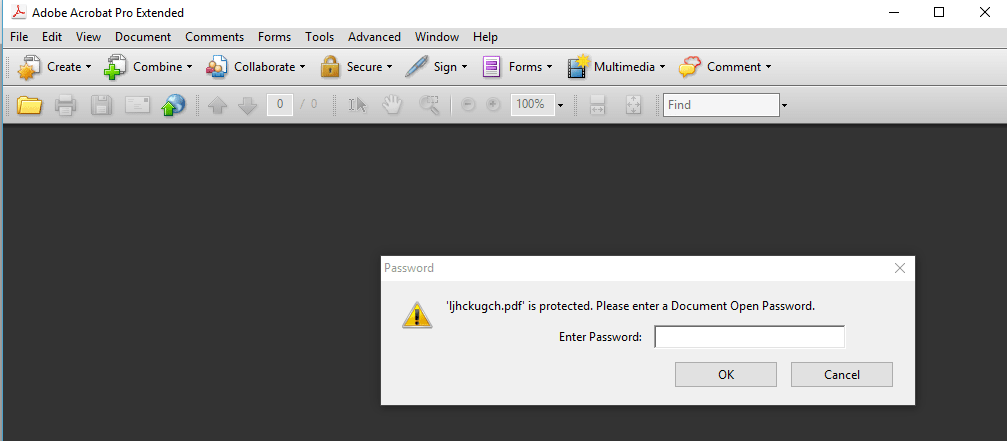
Bu yöntem, mevcut PDF dosyalarına parola ayarlamanın yanı sıra, parola korumalı PDF dosyaları oluşturmak veya Word dosyasını PDF belgesine dönüştürmek için de kullanılabilir.
Şimdi ikinci yönteme geçelim.
Yöntem 2: PDF Belgelerini Çevrimiçi Olarak Ücretsiz Olarak Parolayla Koruyun
Bu yöntem oldukça basit ve hızlıdır.
Sadece ziyaret PDFProtect.net.
İstediğiniz PDF dosyasını yükleyin. Bilgisayarınızdan, Google sürücünüzden veya Dropbox’tan yükleyebilirsiniz.
İstenen şifreyi şurada ayarlayın: Şifre alan.
Son olarak, tıklayın Korumak.
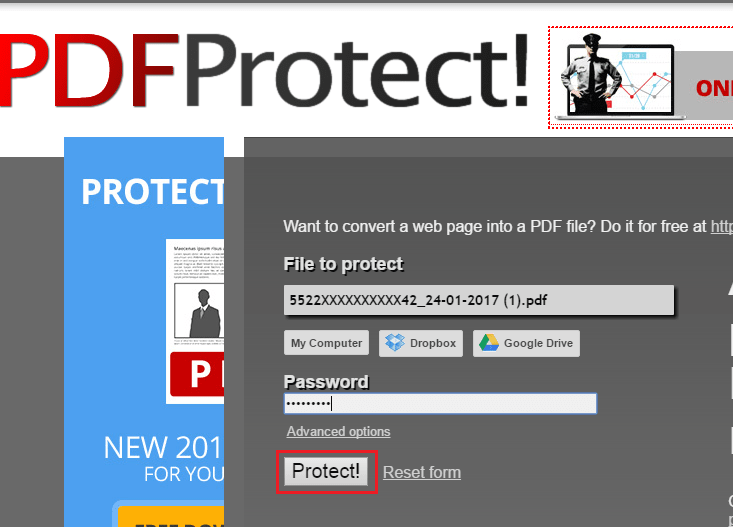
Dosyanın bir kopyası, yukarıda belirlediğiniz şifre ile şifre korumalı olacak şekilde indirilmeye başlayacaktır.
Böyle kullanışlı bir araç ve işi ücretsiz yapıyor.
Adobe Reader olmadan ve bir kuruş harcamadan mevcut PDF dosyalarına parola ayarlamak için kullanabileceğiniz iki yöntem bunlardı.
Sonuç
Umarız yapabilmişsinizdir PDF dosyalarınızdaki şifrelerden kurtulun or ekle Eğer gerekirse.
PDF’nizi düzenlemeniz veya daha gelişmiş başka şeyler yapmanız gerekiyorsa, kontrol edin PDFElement O var bir ton kullanışlı özellik. Belgenize açıklama eklemenize, birden çok dosyayı tek bir PDF’de birleştirmenize, PDF formları oluşturmanıza ve daha pek çok şeye olanak tanır. Ayrıca sahip olduğu OCR (Optik Karakter Tanıma) Metin olmayan bir belgeyi tarayan ve metin bölümünü ondan çıkaran özellik.
kadar 40% KAPALI Wondershare Yazılımında Wondershare PDFelement PDF Editor sürüm 8’i edinmek için. Kupon kodunu kullan SAFWSDF ödeme sırasında.
Bu öğreticiyi yararlı bulduysanız, sosyal medyada paylaşın.
Herhangi bir sorunuz veya düşünceniz mi var? Yorum bölümü sizleri bekliyor.
En son makaleler